Lorsque vous importez un fichier de contacts, Constant Contact se souvient de tout contact s'étant précédemment désinscrit de votre liste de diffusion. Il est important de savoir quels sont les contacts en question puis de les supprimer de toute autre base de données ou liste que vous conservez en dehors de Constant Contact, afin qu'ils soient désinscrits sur l'intégralité de vos plateformes.
Après avoir importé votre fichier de contacts :
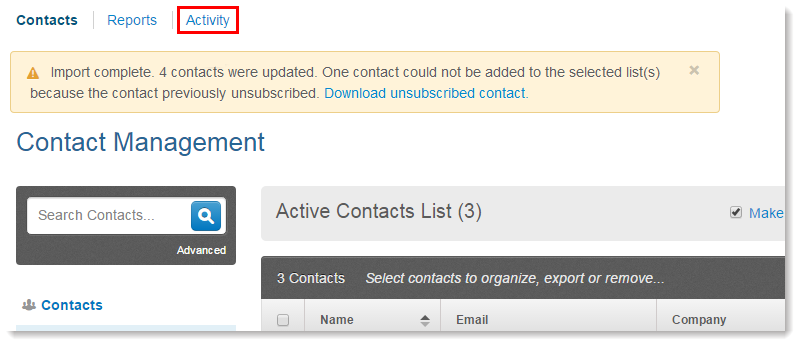
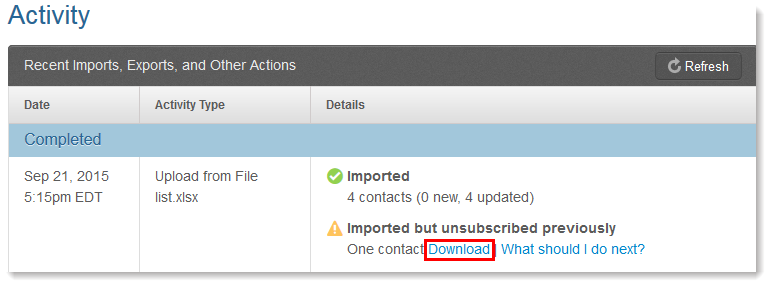
Copyright © 2021 · Tous droits réservés · Constant Contact · Privacy Policy